崇高なテキスト 3 で Python コードを実行する
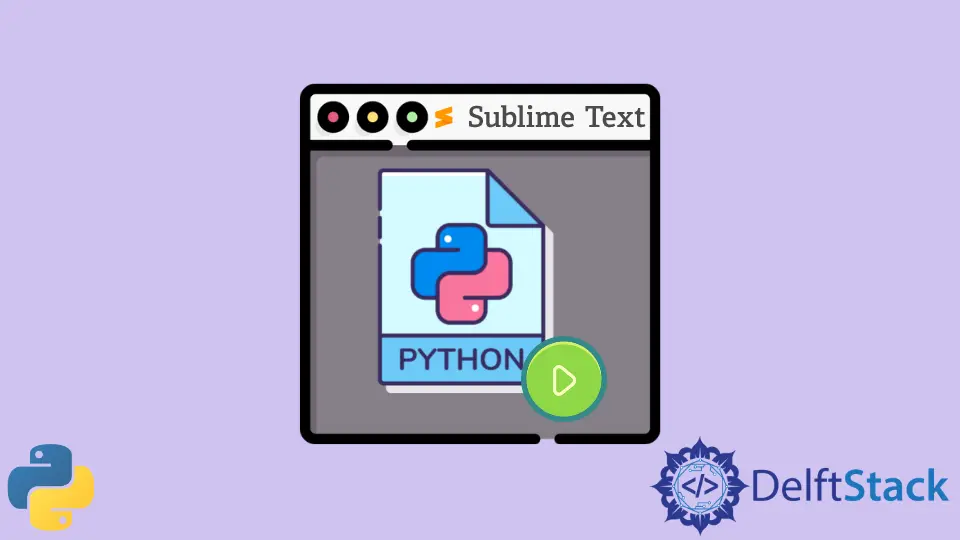
SublimeText は人気のあるコードエディタです。多くのマークアップおよびプログラミング言語をサポートしており、プラグインを介して関数を追加できます。プラグインは、コミュニティで構築され、無料のソフトウェアライセンスの下で維持されています。
このチュートリアルでは、崇高なテキスト 3 で Python コードを実行する方法について説明します。
これらの組み込みビルドシステムを使用して、SublimeText 内で Python コードを実行できます。Ctrl + Bを押すと、Sublime 3 は統合コンソール内で Python コードを実行します(ファイル拡張子が.py のファイルを保存している場合)。
ただし、この実装の問題は、このメソッドでは、input() を使用したユーザー入力関数の実行やその他のプログラムとの対話などの対話型アクティビティを実行できないことです。
このために、Windows でCtrl + Shift + Pを押し、Install Package Control と入力します。macOS ユーザーは、同じようにCmd + Shift + Pを使用できます。
次に、PackageControl を介して Terminus をインストールする必要があります。したがって、もう一度同じキーを押して、Package Control:Install Package と入力し、次に Terminus と入力します。
次に、[ツール]メニューに移動し、[ビルドシステム]オプションを選択します。ここでは、新しいビルドシステムを選択し、以下のコードを貼り付けます。
Windows の場合は、パスを Python に変更します。
{
"target": "terminus_exec",
"cancel": "terminus_cancel_build",
"shell_cmd": "D:\\.python_venvs\\general_python\\Scripts\\python.exe -u \"$file\"",
"file_regex": "^[ ]*File \"(...*?)\", line ([0-9]*)",
"selector": "source.python",
"env": {"PYTHONIOENCODING": "utf-8"},
"variants":
[
{
"name": "Syntax Check",
"shell_cmd": "D:\\.python_venvs\\general_python\\Scripts\\python.exe -m py_compile \"${file}\"",
}
]
}
Mac / Linux の場合、パスを Python に変更します。
{
"target": "terminus_exec",
"cancel": "terminus_cancel_build",
"shell_cmd": "/home/<user>/.python_venvs/general_python/Scripts/python -u \"$file\"",
"file_regex": "^[ ]*File \"(...*?)\", line ([0-9]*)",
"selector": "source.python",
"env": {"PYTHONIOENCODING": "utf-8"},
"variants":
[
{
"name": "Syntax Check",
"shell_cmd": "/home/<user>/.python_venvs/general_python/Scripts/python -m py_compile \"${file}\"",
}
]
}
ファイルに名前を付け、このカスタムビルドシステムを選択してコードを実行できます。